
Съдържание:
- Автор John Day [email protected].
- Public 2024-01-30 07:50.
- Последно модифициран 2025-01-23 12:57.

Тази инструкция ще покаже как да създадете бележник на Arduino. Тази дъска е в състояние да играе цяла A-A октава и техните апартаменти.
Материали:
18 мъжки-мъжки проводници
16 бутона
18 проводника за мини джъмпер
4 мъжки щифта
4 алигаторни проводника
2 високоговорителя
2 дъски за хляб
2 платки Arduino
2 захранващи кабела
Стъпка 1: Свържете вашата платка
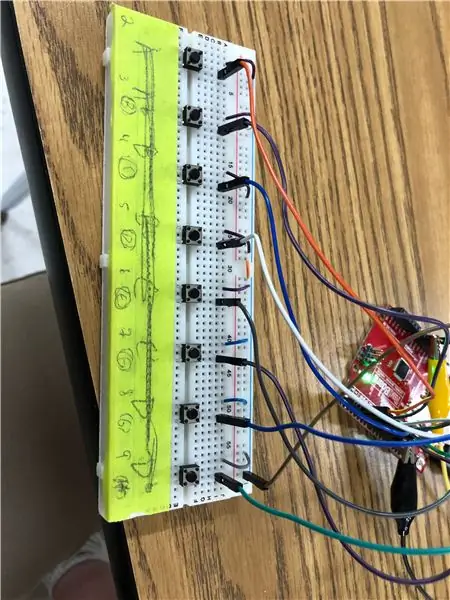
Равномерно разпределете бутоните си по цялата дъска. Свържете мъжки-мъжки проводник на няколко интервала над бутона към щифт. Отивайки отляво надясно, назначете бутоните си на щифтове 2-9. Използвайте джъмперните проводници, за да свържете бутона си към захранващата линия. Използвайте джъмпер проводник по средата на платката за захранване, между 25 и 30, за да свържете захранването. Използвайте мъжки-мъжки проводник, за да свържете ъгловата захранваща линия към щифта GND.
Повторете тази стъпка за втората си дъска.
Стъпка 2: Окабеляване на вашия Arduino
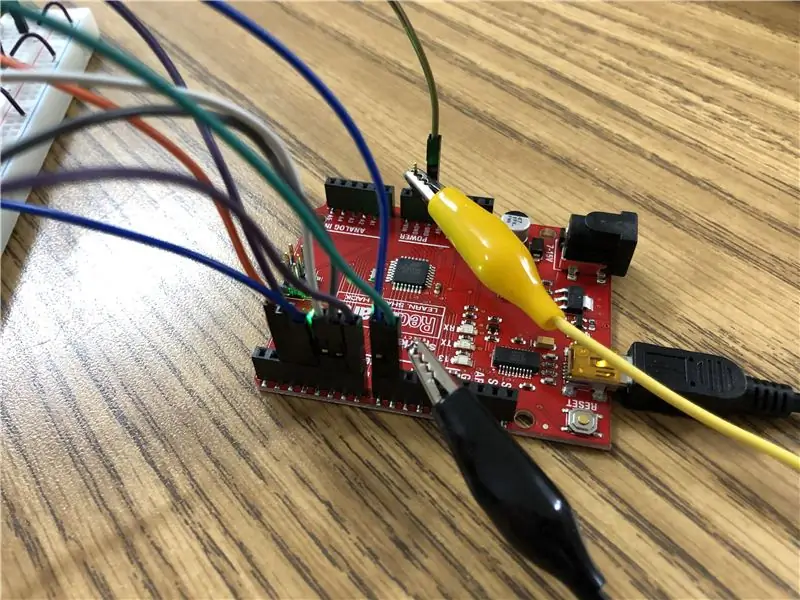
Вашите щифтове 2-9 трябва да бъдат свързани със съответните ви бутони, отляво надясно. Вашият GND щифт също трябва да бъде свързан към захранващото устройство. Поставете мъжки щифтове на втория щифт GND и на 11 -те. Към него ще прикачите алигаторни проводници.
Стъпка 3: Високоговорители

Вземете алигаторните проводници и ги прикрепете към високоговорителя. Прикрепете 11 -пиновия алигаторен проводник към положителното и GND алигаторния проводник към отрицателния.
Стъпка 4: Прегледайте окабеляването
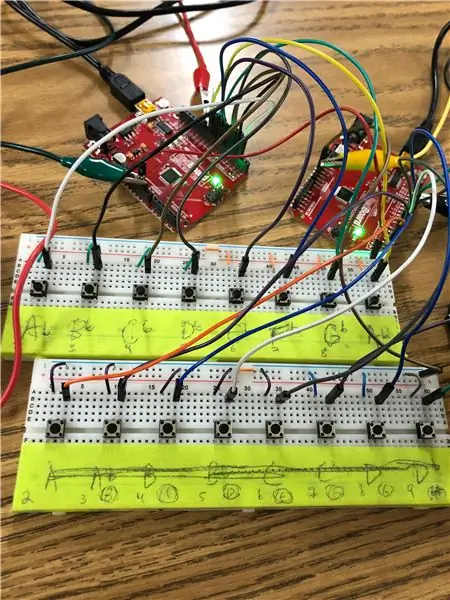
Окабеляването трябва да е завършено. Проверете проводниците за пълни връзки и правилното им поставяне. Върнете се през тези стъпки, ако не сте сигурни по никакви проводници.
Стъпка 5: Кодиране на Natural Note Board
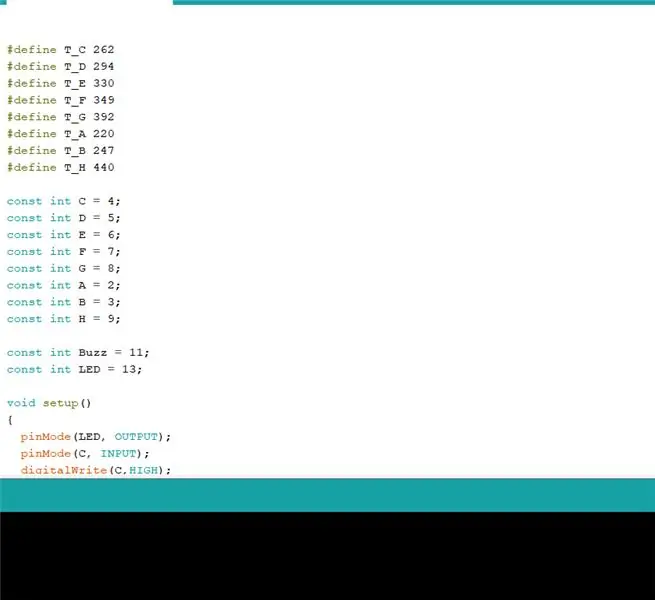
Този код дефинира буква като нотна честота. След това присвоява на всеки щифт бележка. Тогава той захранва всеки щифт.
Този код е вдъхновен от The Lonely Programmer.
Стъпка 6: Кодиране на плоска бележка
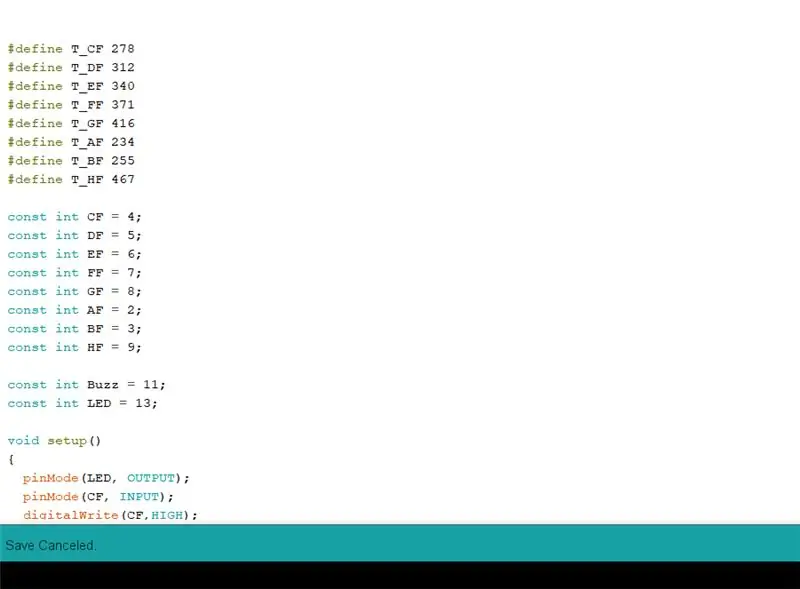
Това е същото като последната стъпка, но честотите са променени. Този код дефинира буква като нотна честота. След това присвоява на всеки щифт бележка. Тогава той захранва всеки щифт.
Този код е вдъхновен от The Lonely Programmer.
Препоръчано:
Arduino Първи стъпки с хардуер и софтуер и уроци по Arduino: 11 стъпки

Arduino Първи стъпки с хардуер и софтуер и уроци по Arduino: В днешно време производителите, разработчиците предпочитат Arduino за бързо развитие на прототипирането на проекти. Arduino е електронна платформа с отворен код, базирана на лесен за използване хардуер и софтуер. Arduino има много добра потребителска общност. Arduino борда d
Първи стъпки с Esp 8266 Esp-01 с Arduino IDE - Инсталиране на платки Esp в Arduino Ide и програмиране на Esp: 4 стъпки

Първи стъпки с Esp 8266 Esp-01 с Arduino IDE | Инсталиране на Esp платки в Arduino Ide и програмиране на Esp: В тази инструкция ще научим как да инсталираме esp8266 дъски в Arduino IDE и как да програмираме esp-01 и да качваме код в нея. Тъй като esp дъските са толкова популярни, затова се замислих да поправя инструкции за това и повечето хора се сблъскват с проблем
Бележник Raspberry Pi под 100 $: 5 стъпки (със снимки)

Бележник Raspberry Pi Под 100 $: Днес ще ви опиша напредъка на създаването на бележник от JOSHBUILDS в youtube. И ще обясня как можете да развиете този бележник в подходящ работен бележник. И така, нека започнем! ВЪВЕДЕНИЕ: Нашият лаптоп ще бъде a-Quad core 1.2 gh2 usb портове
Как да добавите „Отвори с бележник“към десния бутон на мишката: 11 стъпки

Как да добавя „Open with Notepad“към десния бутон на мишката: Аз лично мразя да използвам „open with“поради времето, дори и само за няколко секунди, и след това трябва да помня къде точно се намира определена програма в моята директория . Това ще ви покаже как да добавите ВСЯКАКВА програма към десния бутон на мишката (контекстно меню
Партиден бележник: 3 стъпки
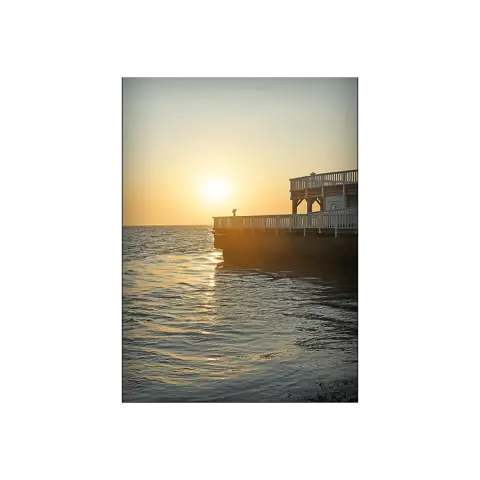
Партиден бележник: Направих това бележник, защото … добре. Нямах какво да правя. Знам, че можете да получите редактирането на DOS, но все пак исках да направя своя собствена версия. Всичко, което прави, е да ви позволява да посочвате и правите файл. … ала
